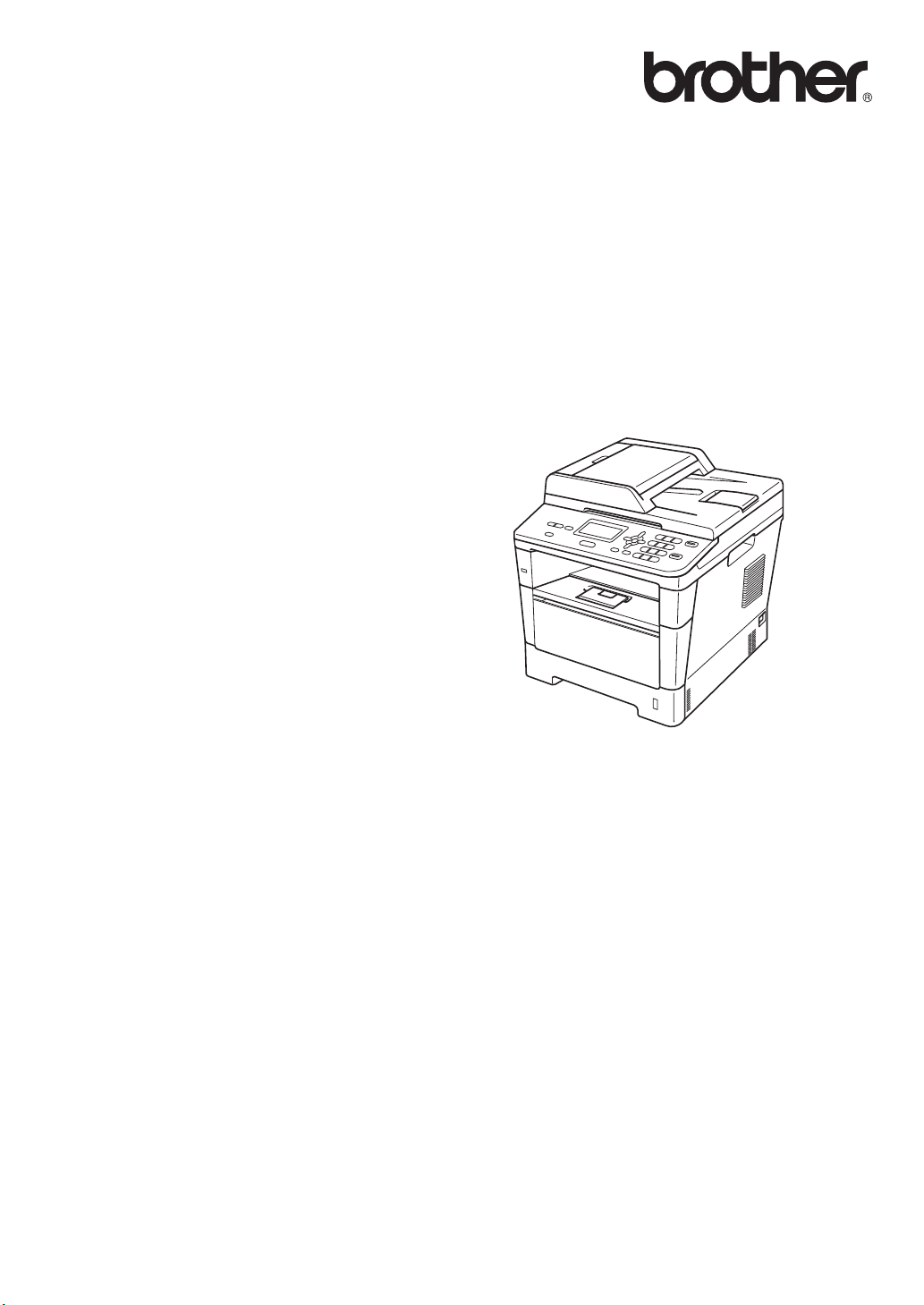
Руководство по
дополнительным функциям
DCP-8110DN
Версия 0
RUS
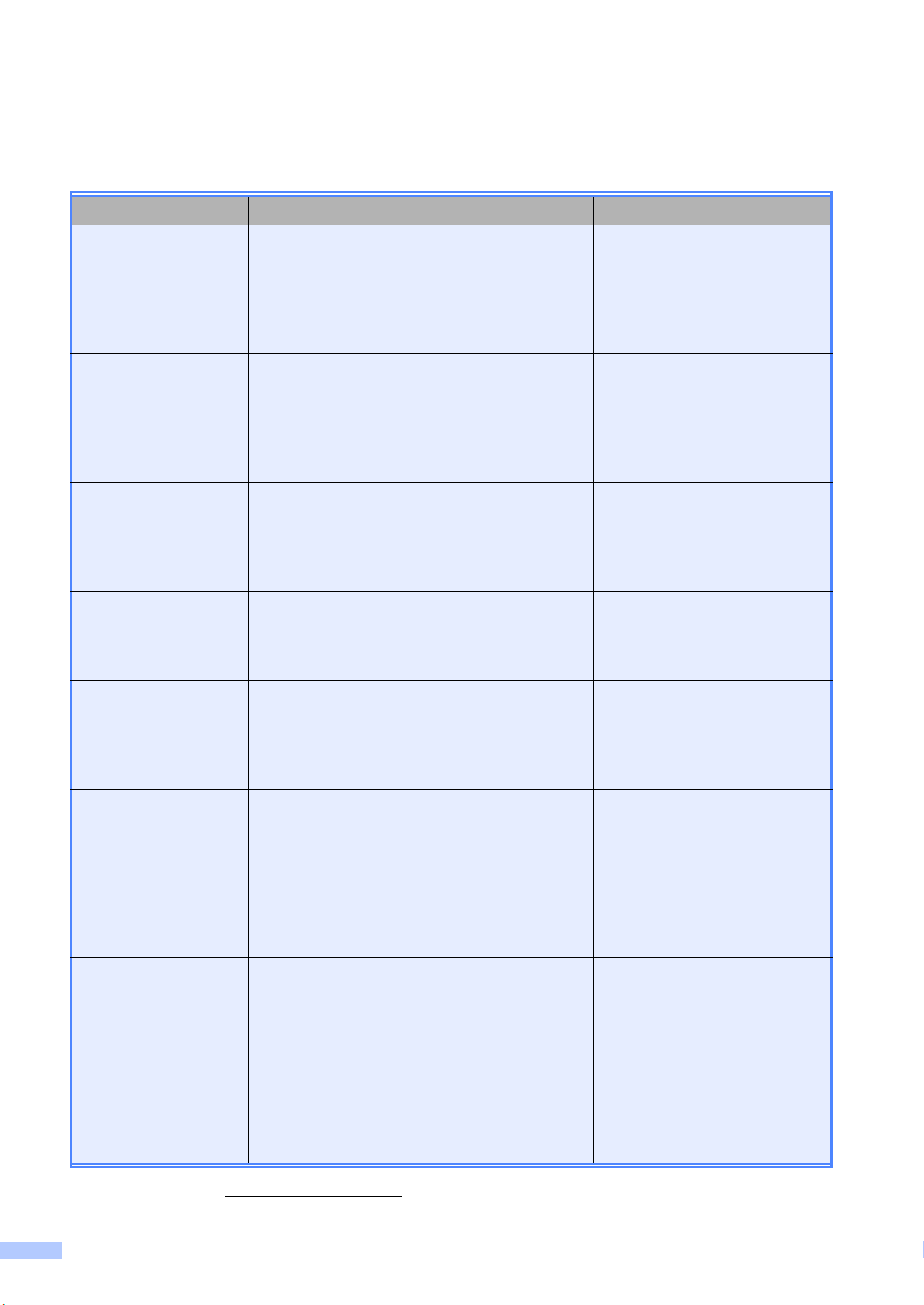
Руководства пользователя и их местоположения
Руководство Тема Местоположение
Руководство по
безопасности
устройства
Руководство по
быстрой установке
Руководство по
основным
функциям
Руководство по
дополнительным
функциям
Руководство по
использованию
программного
обеспечения
Прочитайте данное руководство в первую
очередь. Прочитайте инструкции по
технике безопасности перед настройкой
аппарата. Также в этом руководстве
приведена информация о товарных знаках
и правовых ограничениях.
Следуйте инструкциям для настройки
приобретенного аппарата и установки
драйверов и программного обеспечения в
соответствии с используемой
операционной системой и типом
подключения.
В данном руководстве рассматриваются
основные операции копирования,
сканирования и прямой печати, а также
процедуры замены расходных материалов.
См. советы по устранению неисправностей.
В данном руководстве рассматриваются
дополнительные функции копирования,
функции безопасности, печать отчетов и
выполнение текущего обслуживания.
Следуйте данным инструкциям для
использования функций печати,
сканирования, сетевого сканирования, а
также использования утилиты Brother
ControlCenter.
Печатная версия / в упаковке
Печатная версия / в упаковке
PDF-файл / установочный
компакт-диск / в упаковке
PDF-файл / установочный
компакт-диск / в упаковке
PDF-файл / установочный
компакт-диск / в упаковке
Руководство
пользователя по
работе в сети
Руководство по
использованию
Google Cloud Print
1
Посетите веб-сайт http://solutions.brother.com/.
i
В данном руководстве представлена
полезная информация о параметрах
проводной сети, а также безопасности
аппарата Brother. Кроме того,
представлена информация о
поддерживаемых аппаратом протоколах и
подробные советы по устранению
неисправностей.
В данном руководстве представлена
подробная информация о настройке
учетной записи Google на аппарате Brother
и использовании сервисов Google Cloud
Print для печати по сети Интернет с
устройств, на которых установлено
приложение Gmail™ для мобильных
устройств, приложение GOOGLE DOCS™
для мобильных устройств и приложения
для ОС Chrome.
PDF-файл / установочный
компакт-диск / в упаковке
PDF-файл/
Brother Solutions Center
1
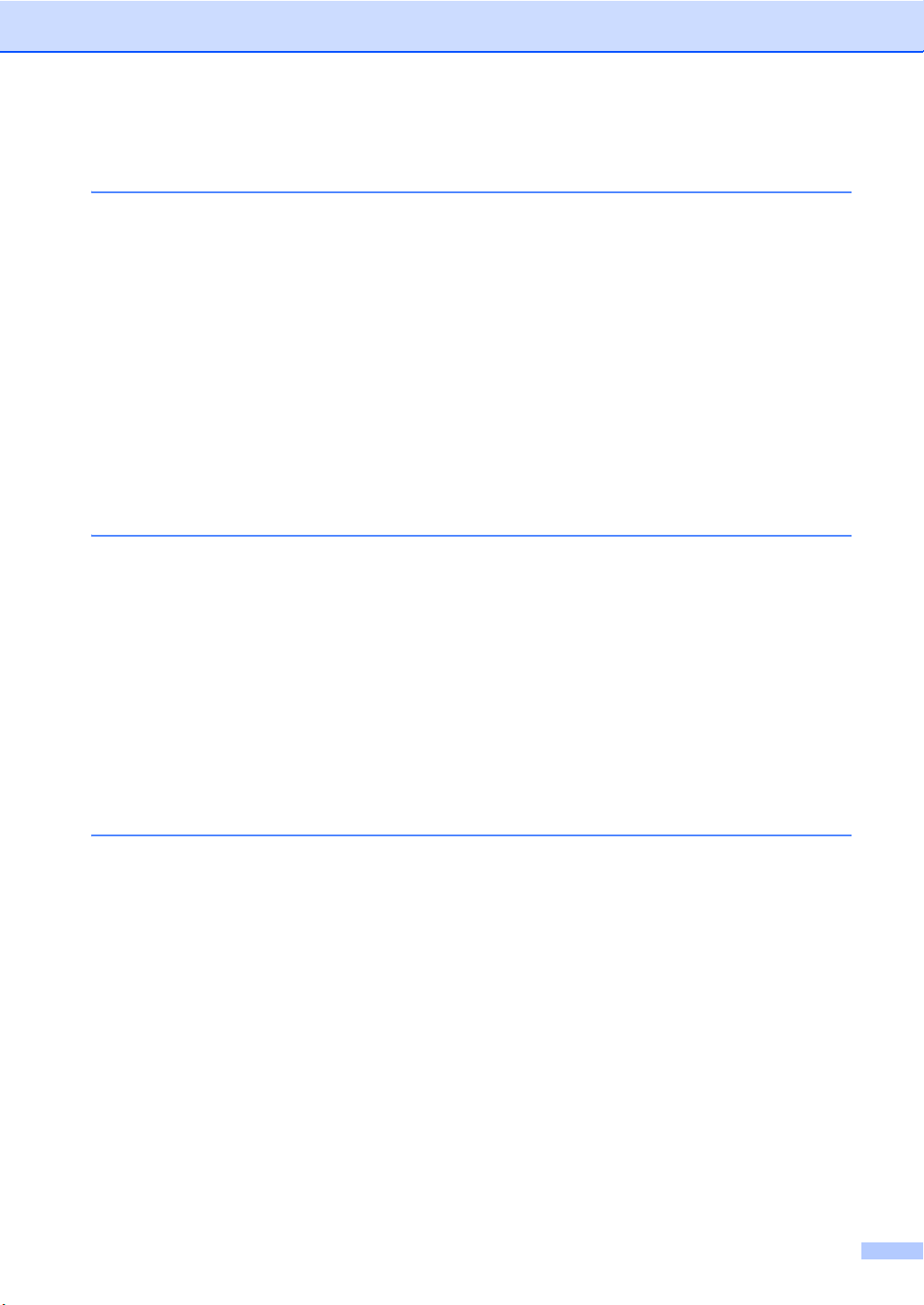
Содержание
1 Общая настройка 1
Сохранение настроек в памяти ..........................................................................1
Автоматический переход на летнее и зимнее время .......................................1
Ресурсосберегающие функции...........................................................................2
Режим экономии тонера................................................................................2
Время перехода в спящий режим ................................................................2
Режим глубокого сна .....................................................................................2
Режим выключения питания.........................................................................3
Функция включения тихого режима....................................................................3
Тихий режим...................................................................................................3
Контрастность ЖК-дисплея.................................................................................4
Размер стекла сканирования..............................................................................4
Список пользовательских настроек ...................................................................5
Отчет конфигурации сети....................................................................................5
2 Функции безопасности 6
Защитная блокировка функций 2.0 ....................................................................6
Задание пароля для администратора ........................................................7
Изменение пароля администратора ............................................................7
Настройка режима общего доступа .............................................................8
Настройка зарегистрированных пользователей.........................................8
Включение/отключение защитной блокировки функций ............................ 9
Переключение пользователей....................................................................10
Блокировка настроек .........................................................................................11
Установка пароля ........................................................................................11
Изменение пароля для блокировки настроек ...........................................12
Включение/выключение блокировки настроек ..........................................12
3 Копирование 13
Настройки копирования.....................................................................................13
Остановка копирования ..............................................................................13
Увеличение или уменьшение копируемого изображения ........................13
Использование клавиши "Опции"...............................................................15
Сортировка копий ........................................................................................16
Улучшение качества копии .........................................................................16
Регулировка яркости и контрастности .......................................................17
Изготовление копий "N в 1" (макет страницы)...........................................18
Копирование идентификационной карты 2 в 1..........................................20
Выбор лотка .................................................................................................21
Двустороннее копирование...............................................................................21
Двустороннее копирование (поворот по длинной стороне) .....................21
Расширенное двустороннее копирование
(поворот по короткой стороне) ...............................................................22
ii
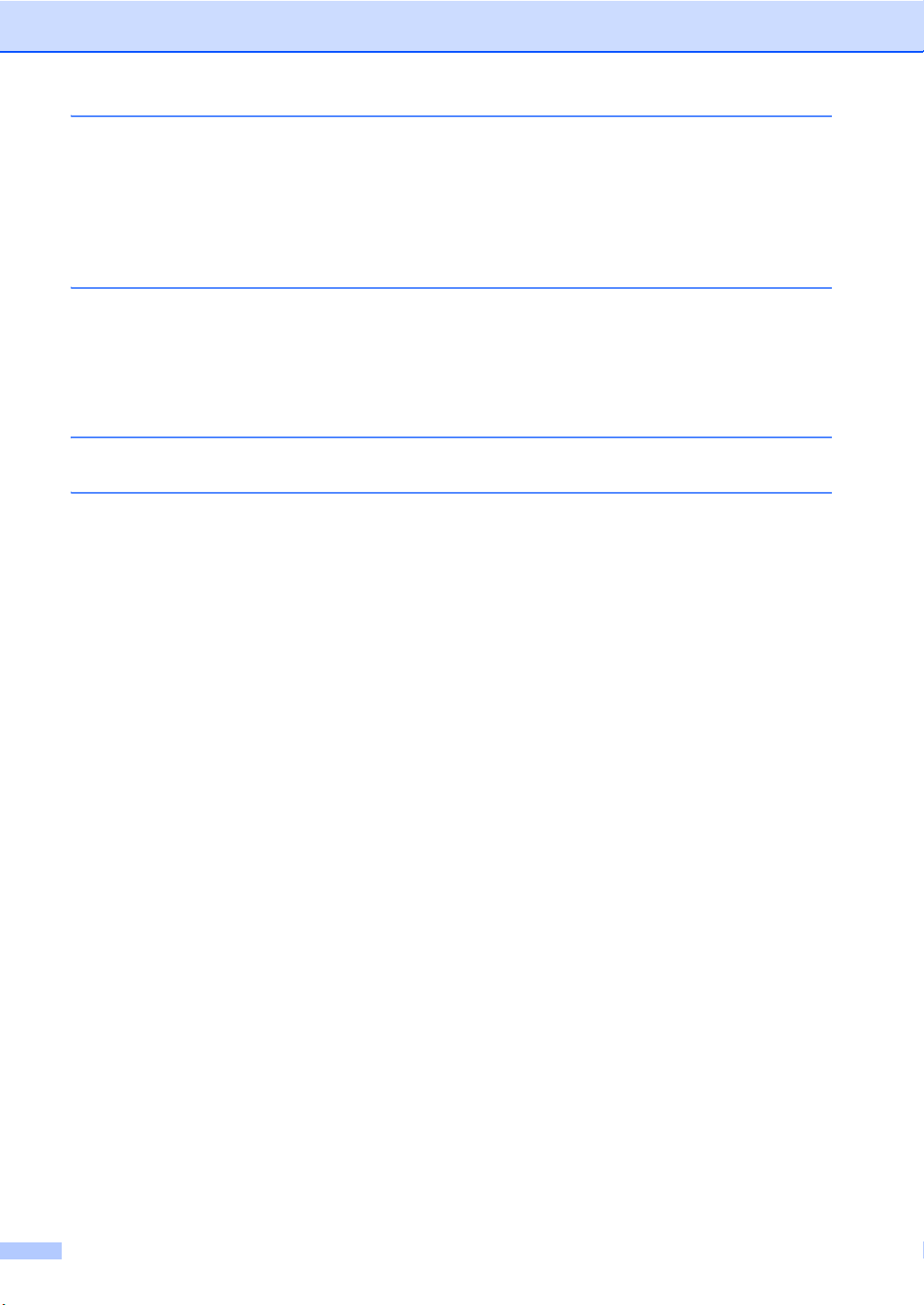
A Текущее обслуживание 23
Проверка и очистка аппарата ...........................................................................23
Проверка счетчиков страниц ......................................................................24
Проверка оставшегося ресурса компонентов ...........................................24
Замена деталей, требующих периодической замены ....................................25
Упаковка и транспортировка устройства .........................................................26
B Опции 29
Дополнительный лоток для бумаги (LT-5400) .................................................29
Плата памяти .....................................................................................................29
Типы модулей SO-DIMM .............................................................................29
Установка дополнительной памяти............................................................30
C Глоссарий 32
D Указатель 33
iii
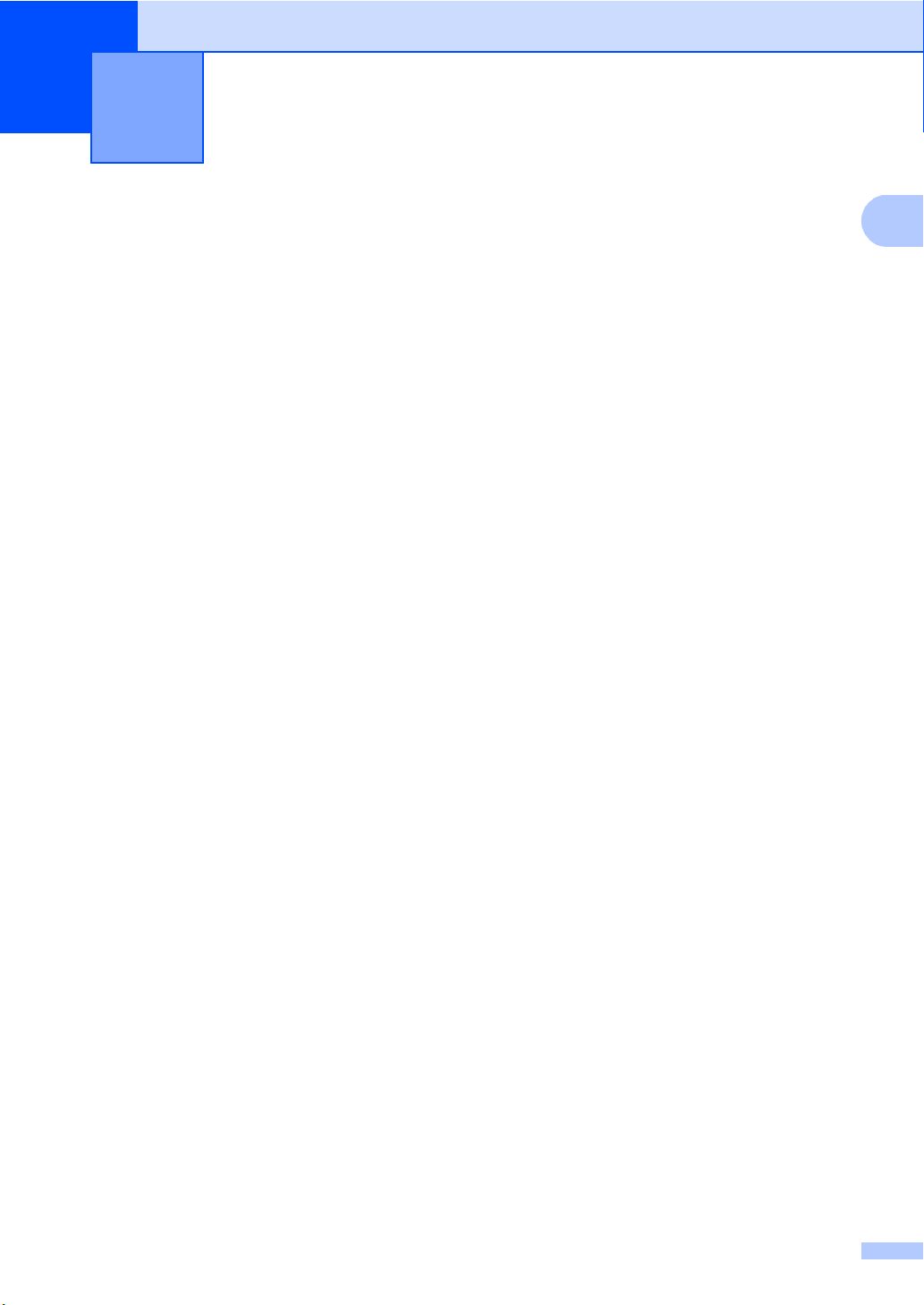
1
1
Общая настройка 1
Сохранение настроек в памяти
Настройки меню хранятся в постоянной
памяти и в случае отключения
электроэнергии не будут потеряны.
Временные настройки (например,
контрастность) будут потеряны. При
отключении электроэнергии данные и
время будут храниться в аппарате до
60 часов.
Автоматический
1
переход на летнее и
зимнее время
Можно установить автоматический
переход на летнее и зимнее время.
Устройство будет переставлять свои часы
на один час вперед весной и на один час
назад осенью.
a Нажмите Меню, 6, 1, 2.
b Нажмите a или b для выбора Вкл.
или Выкл..
Нажмите OK.
c Нажмите Стоп/Выход.
1
1
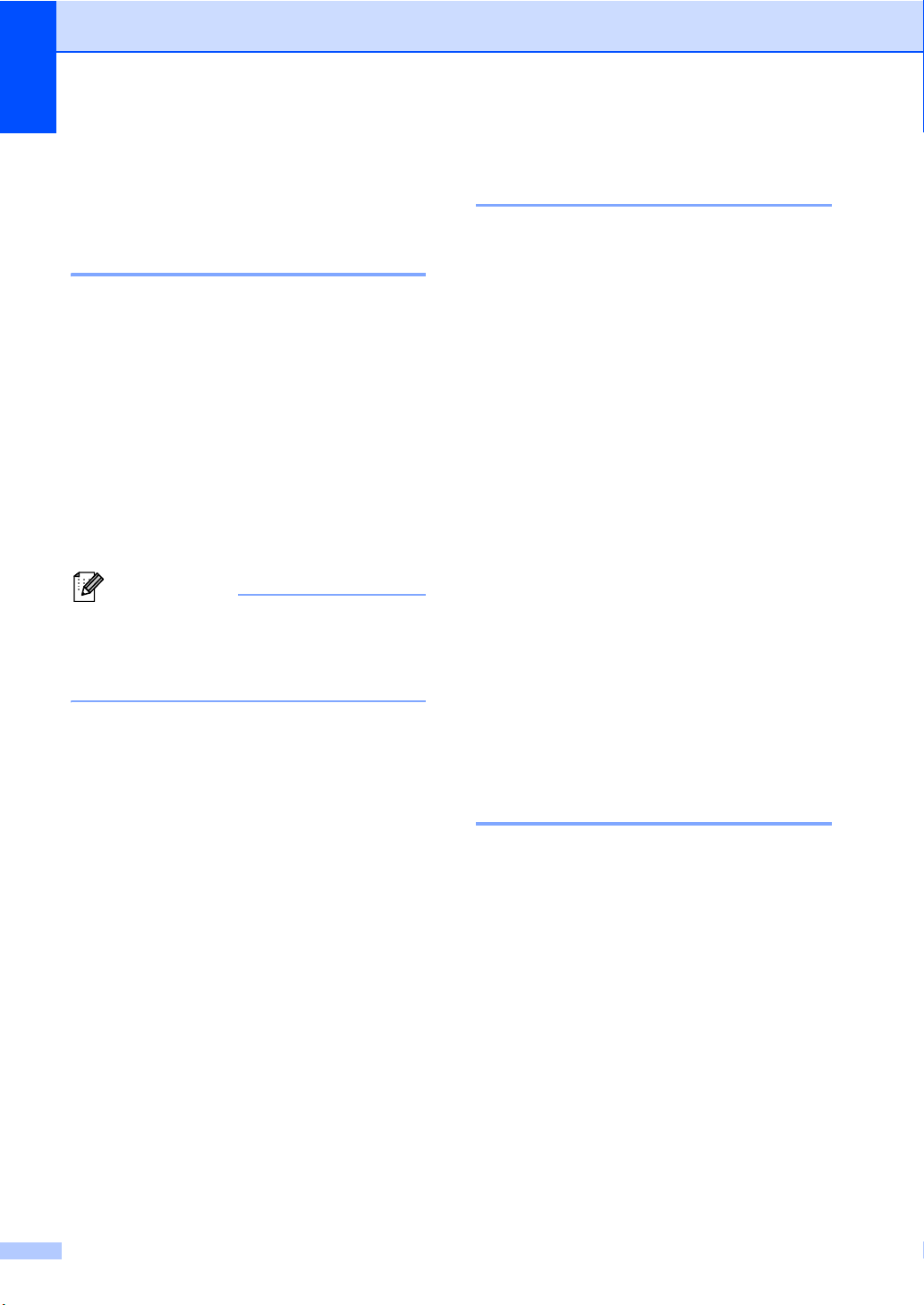
Глава 1
Примечание
Ресурсосберегающие функции 1
Режим экономии тонера 1
С помощью этой функции можно
экономить тонер. Если для параметра
экономии тонера установлено значение
Вкл., печать будет светлее. Настройка по
умолчанию: Выкл..
a Нажмите Меню, 1, 3, 1.
b Нажмите a или b для выбора Вкл.
или Выкл..
Нажмите OK.
c Нажмите Стоп/Выход.
НЕ РЕКОМЕНДУЕТСЯ использовать
режим экономии тонера для печати
фотографий и черно-белых
изображений.
Время перехода в спящий режим 1
Спящий режим может сократить
потребление энергии. В режиме сна
(режим экономии энергии) аппарат
работает так, как если бы он был
выключен. Аппарат выходит из режима
сна и начинает печать при получении
задания печати.
Можно выбрать время простоя аппарата,
по истечении которого он переключится в
режим сна. Когда аппарат примет задания
печати или сд
сброшен. Настройка по умолчанию: 3
минуты.
Когда аппарат находится в режиме сна, на
экране ЖКД отображается сообщение
Спящий режим.
елает копию, таймер будет
a Нажмите Меню, 1, 3, 2.
b Введите время простоя аппарата
(0-90 минут) до переключения в
режим сна.
Нажмите OK.
c Нажмите Стоп/Выход.
Режим глубокого сна 1
Если аппарат находится в спящем режиме
и не получает каких-либо заданий в
течение определенного периода времени,
он автоматически переходит в глубокий
спящий режим и на ЖКД отобразится
сообщение Глубокий сон. В режиме
глубокого сна аппарат потребляет еще
меньше энергии, чем в режиме сна.
Аппарат выходит из режима сна при
получении задания пе
2
чати.
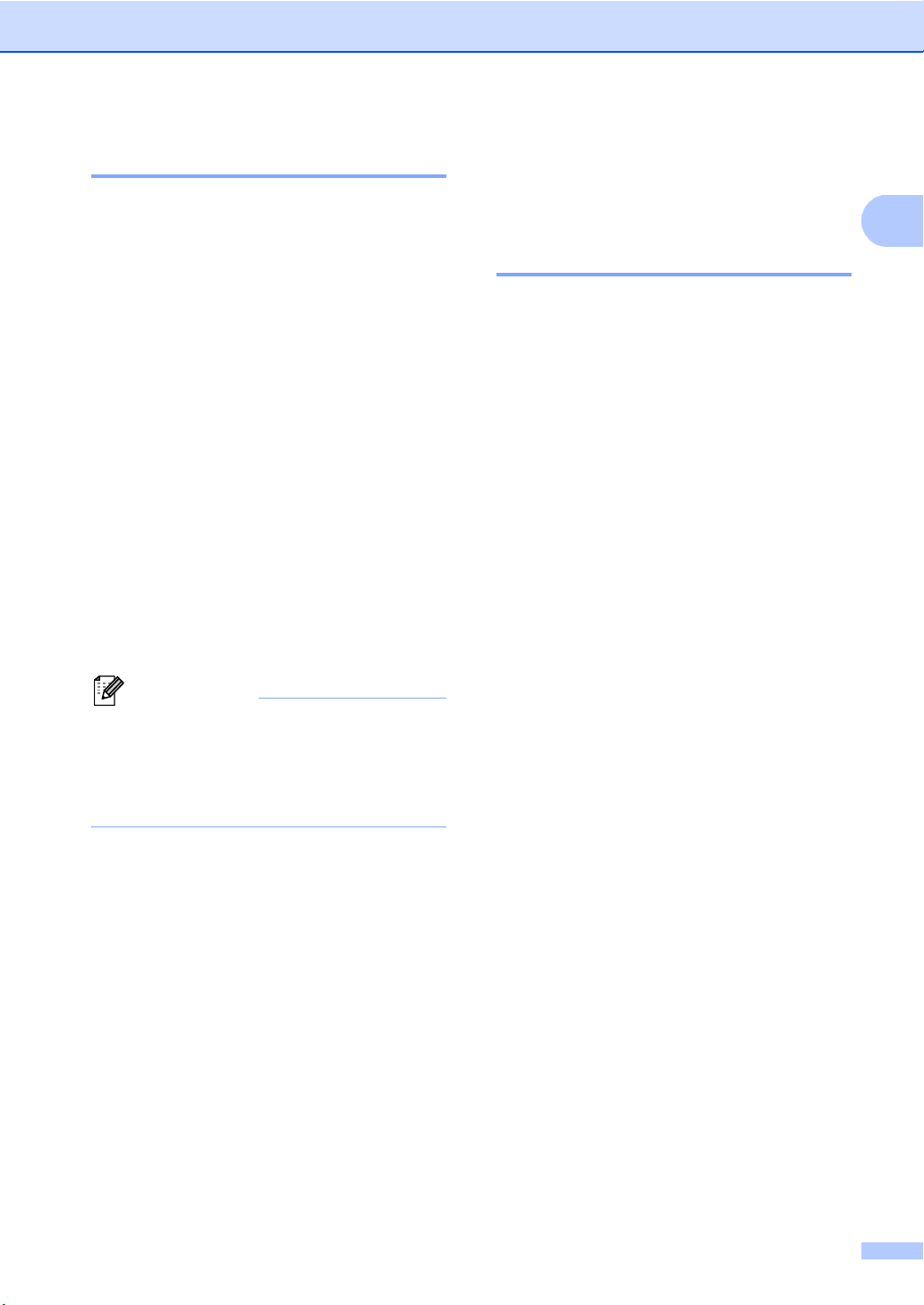
Общая настройка
1
Примечание
Режим выключения питания1
Если аппарат находится в режиме
глубокого сна в течение 4 часов, он
автоматически переходит в режим
выключения питания и на ЖКД
отображается надпись Выключение. В
режиме выключения питания аппарат
потребляет наименьшее количество
электроэнергии ( приблизительно 0,26 Вт).
Для начала печати нажмите любую
клавишу на панели управления, а затем
отправьте данные печати на принтер.
Включить ил
выключения питания можно, выполнив
следующую процедуру.
и выключить режим
a Нажмите Меню, 1, 3, 3.
b Нажмите a или b для выбора Вкл.
или Отключено.
Нажмите OK.
c Нажмите Стоп/Выход.
Функция включения тихого режима 1
Тихий режим 1
Тихий режим может снизить шум при
печати. Если для тихого режима
установлено значение Вкл., скорость
печати уменьшится. Настройка по
умолчанию: Выкл..
a Нажмите Меню, 1, 4.
b Нажмите a или b для выбора Вкл.
или Выкл..
Нажмите OK.
c Нажмите Стоп/Выход.
Аппарат не переходит в режим
выключения питания, если он
подключен к проводной сети или в
памяти находятся данные защищенной
печати.
3
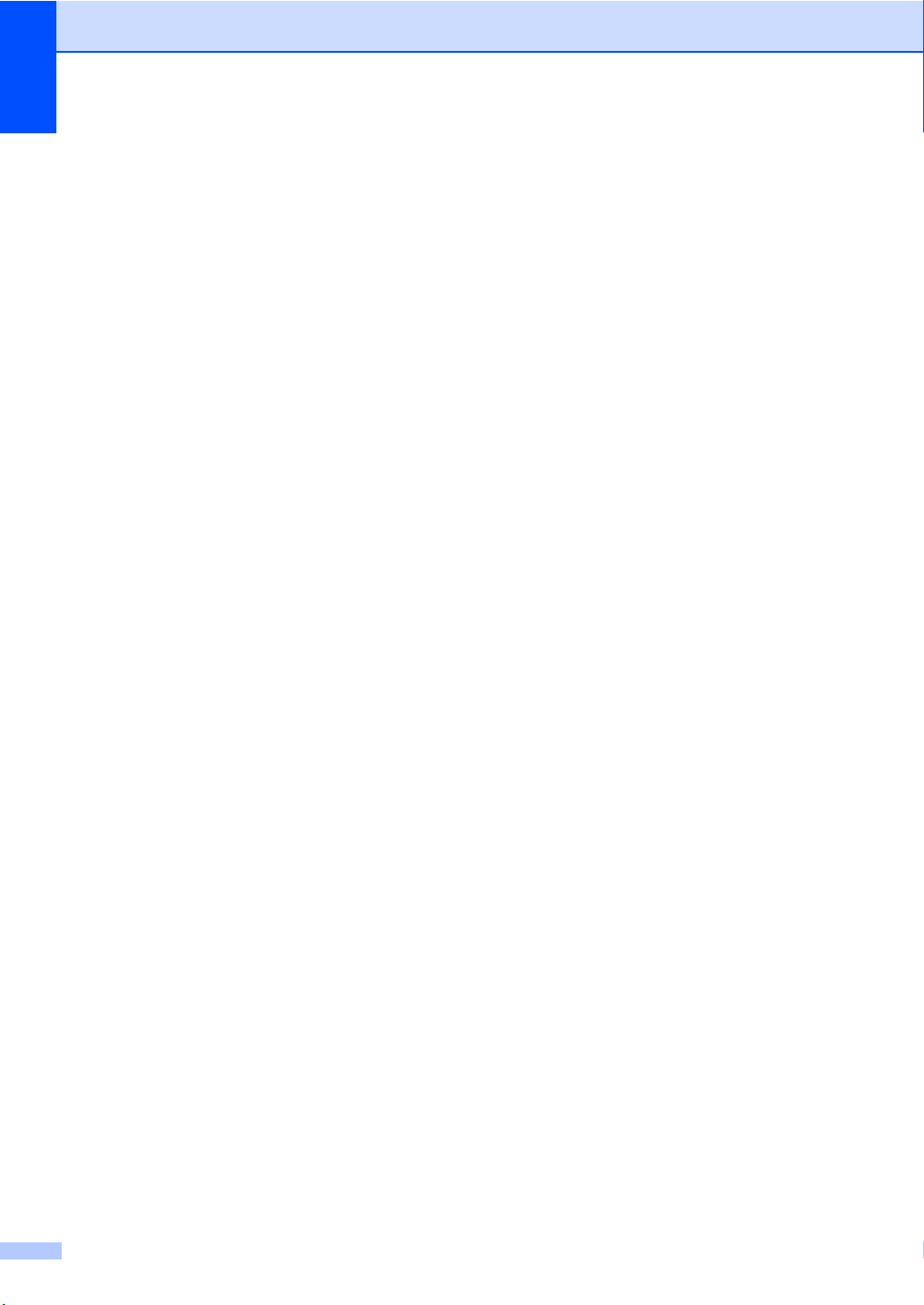
Глава 1
Контрастность ЖК-дисплея 1
Можно изменить контраст ЖК-дисплея для
лучшей читаемости сообщений.
a Нажмите Меню, 1, 6.
b Чтобы сделать ЖК-дисплей темнее,
нажмите c. Чтобы сделать ЖКдисплей светлее, нажмите d.
Нажмите OK.
c Нажмите Стоп/Выход.
Размер стекла сканирования 1
При сканировании документов формата
Letter необходимо выбрать размер стекла
сканирования Letter; в противном
случае часть факса будет отсутствовать.
a Нажмите Меню, 1, 8, 1.
b Нажмите a или b для выбора Letter.
Нажмите OK.
c Нажмите Стоп/Выход.
4
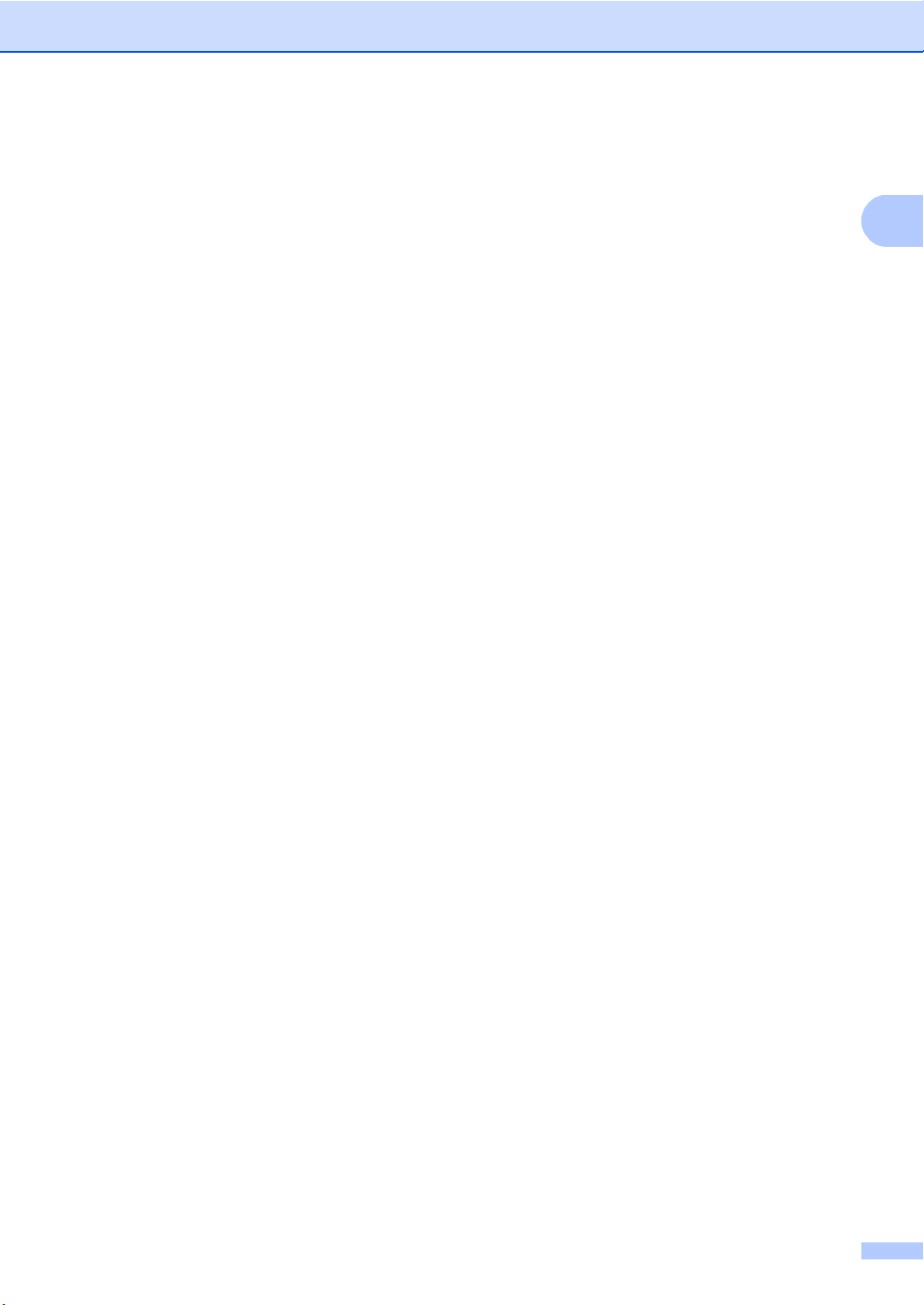
Общая настройка
1
Список пользовательских настроек
Можно распечатать список настроек
аппарата.
a Нажмите Меню, 6, 4.
b Нажмите Старт.
c Нажмите Стоп/Выход.
Отчет конфигурации сети 1
1
Отчет конфигурации сети позволяет
напечатать отчет, содержащий текущие
параметры конфигурации сети, в том
числе параметры сетевого сервера
печати.
a Нажмите Меню, 6, 5.
b Нажмите Старт.
c Нажмите Стоп/Выход.
5
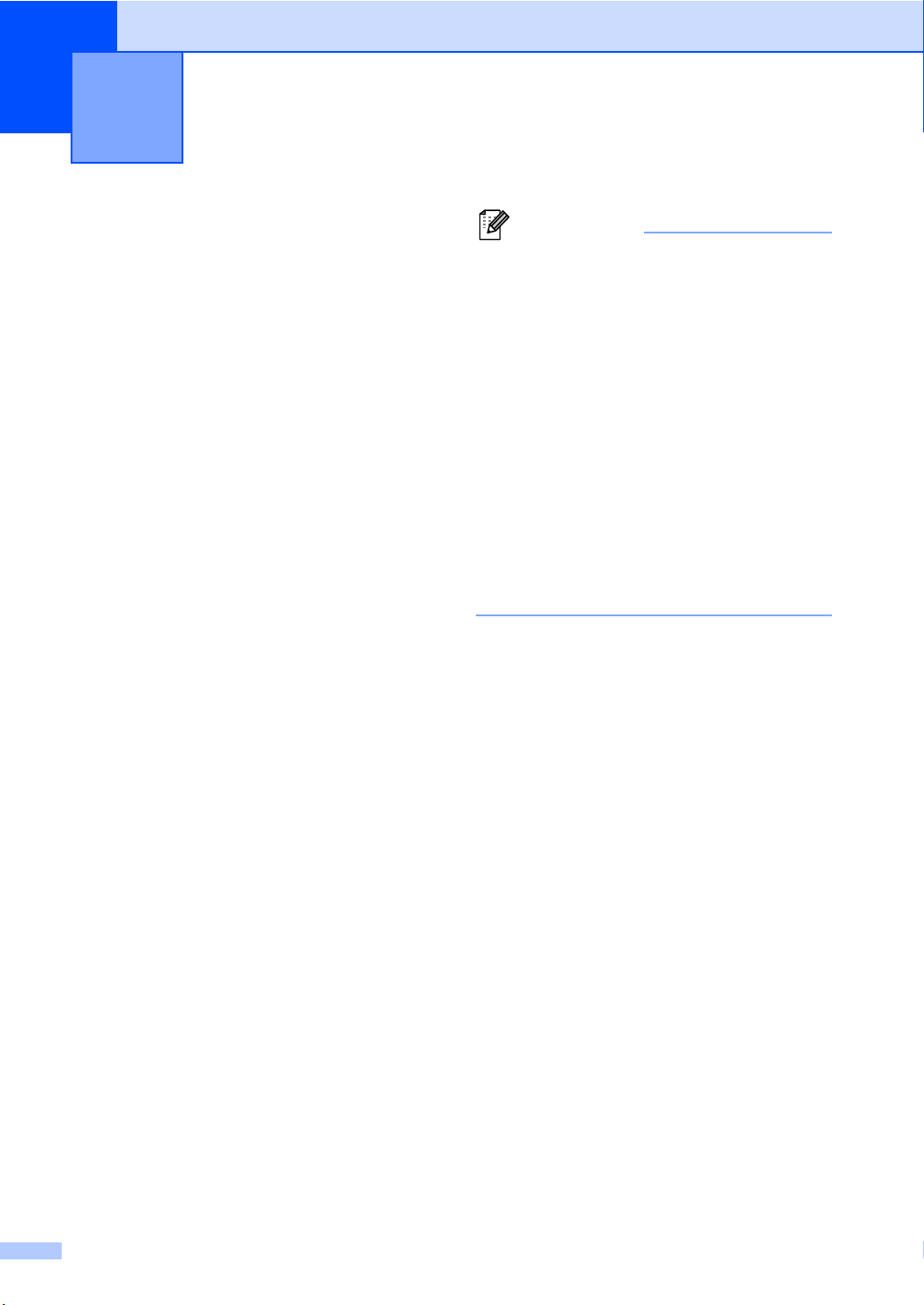
Примечание
Функции безопасности 2
2
Защитная блокировка функций 2.0
Защитная блокировка функций позволяет
ограничить доступ к следующим функциям
устройства:
Копирование
Сканирование
Прямой USB
Печать
Макс. число страниц
1
Параметр “Печать” включает задания печати,
отправленные через сервис Google Cloud Print.
2
Параметр “Макс. число страниц” можно
настроить с помощью управления через вебинтерфейс.
Эта функция также позволяет
предотвратить изменение
пользователями настроек аппарата по
умолчанию путем ограничения доступа к
пользовательским параметрам меню.
1
2
2
• Защитную блокировку функций можно
включить вручную на панели
управления, а также с помощью
функции управления через вебинтерфейс или в приложении BRAdmin
Professional 3 (только для Windows
Для настройки данной функции
рекомендуется использовать
управление через веб-интерфейс или
приложение BRAdmin Professional 3
(только для Windows
(uu Руководство пользователя по
работе в сети)
• Только администраторы могут
задавать ограничения и вносить
изменения для каждого пользователя.
®
).
®
).
Перед использованием функций защиты
необходимо сначала ввести пароль
администратора.
Доступ к защищенным операциям может
ограничиваться путем создания особой
учетной записи зарегистрированного
пользователя. Такие пользователи для
использования аппарата должны ввести
пароль.
Точно запишите пароль. Ес
пароль, вам придется сбросить пароль,
записанный в устройстве. В случае
необходимости сброса пароля обратитесь
в службу поддержки клиентов Brother.
6
ли вы забудете
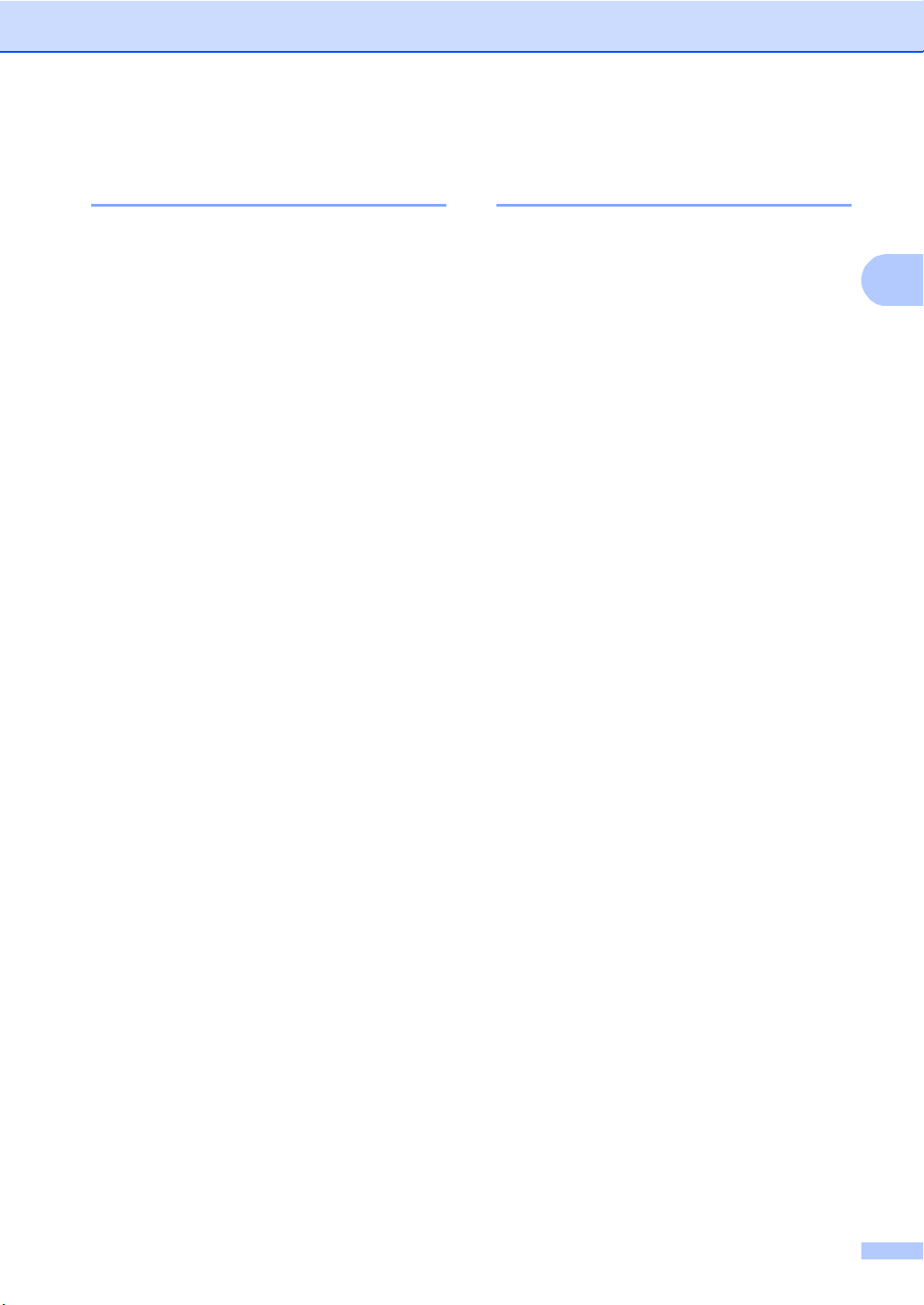
Функции безопасности
2
Задание пароля для администратора 2
Ниже описана процедура установки
пароля для администратора. Этот пароль
используется для настройки
пользователей, а также для включения
или выключения защитной блокировки
функций. (См. раздел Настройка
зарегистрированных пользователей
uu стр.8 и Включение/отключение
защитной блокировки функций
uu стр.9.)
a Нажмите Меню, 1, 7, 1.
b Введите пароль в виде
четырехзначного числа, используя
цифры 0-9.
Нажмите OK.
c Когда на ЖКД появится сообщение
Повтор:, повторно введите пароль
для его подтверждения.
Нажмите OK.
Изменение пароля администратора 2
a Нажмите Меню, 1, 7, 1.
b Нажмите a или b для выбора
Задать пароль.
Нажмите OK.
c Введите установленный 4-значный
пароль.
Нажмите OK.
d Введите в качестве нового пароля
другое 4-значное число.
Нажмите OK.
e Если на ЖК-дисплее отобразится
сообщение Повтор:, повторно
введите новый пароль для
подтверждения.
Нажмите OK.
f Нажмите Стоп/Выход.
d Нажмите Стоп/Выход.
7
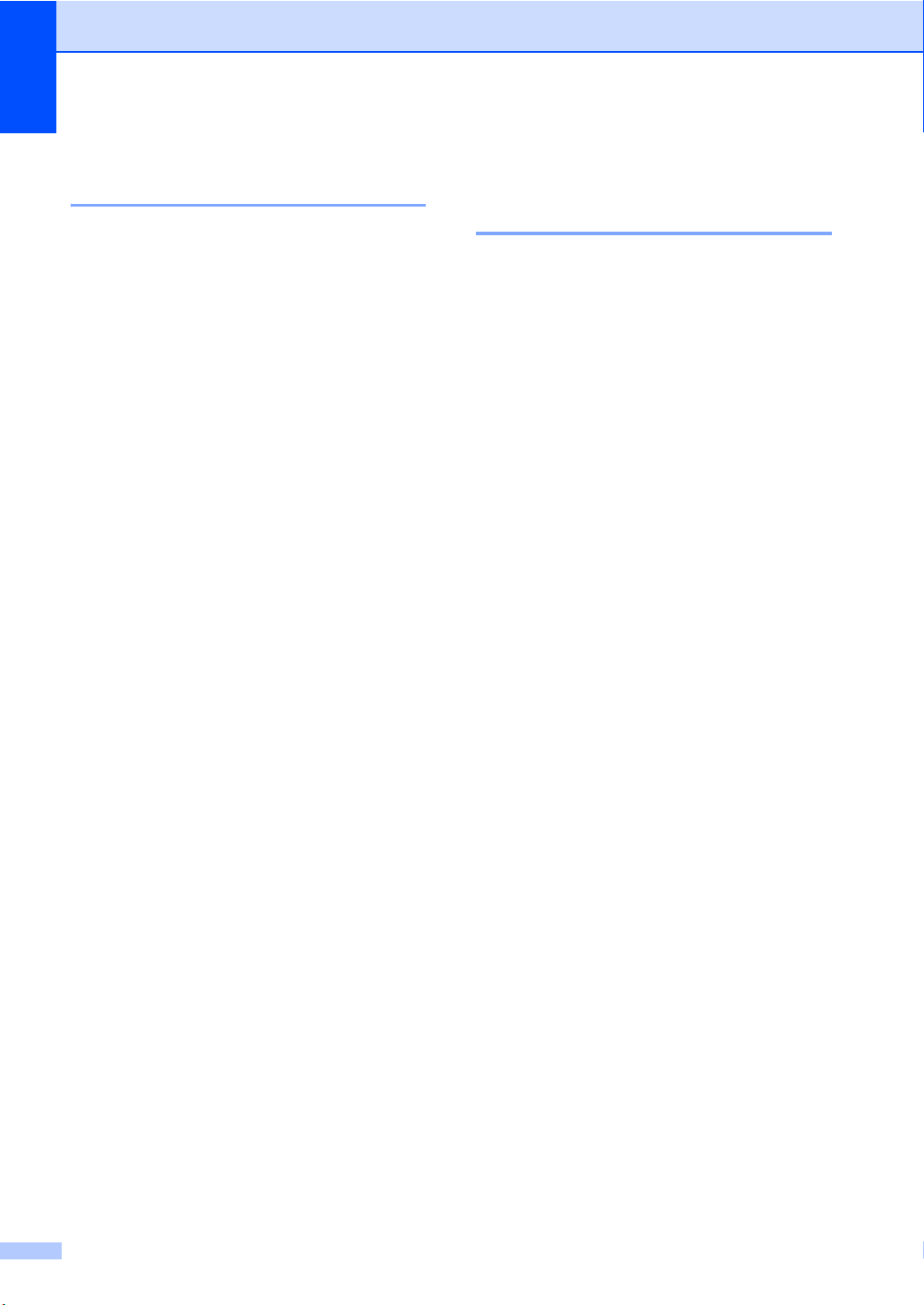
Глава 2
Настройка режима общего доступа 2
Режим общего доступа определяет
функции, которые доступны для
незарегистрированных пользователей.
Незарегистрированным пользователям не
нужно вводить пароль для доступа к
функциям, разрешенным для них в этом
режиме. Можно настроить одну учетную
запись незарегистрированного
пользователя.
a Нажмите Меню, 1, 7, 1.
b Нажмите a или b для выбора
Настройка ID.
Нажмите OK.
c Введите пароль администратора.
Нажмите OK.
d Нажмите a или b для выбора
Общий доступ.
Нажмите OK.
e Нажмите a или b для выбора
Включить или Отключить для
Копирование.
Нажмите OK.
После настройки режима
Копирование повторите этот шаг
для режимов Сканирование,
Прямой USB и Печать. Когда на ЖКдисплее отобразится сообщение
Выход, нажмите OK.
f Нажмите Стоп/Выход.
Настройка зарегистрированных пользователей 2
Можно задать пользователей с паролем и
ограничить доступные для них функции. С
помощью системы управления через вебинтерфейс или утилиты BRAdmin
Professional 3 (только Windows
настроить более расширенные
ограничения, например счетчик страниц
или логин пользователя компьютера.
(uu Руководство пользователя по работе
в сети) Можно настроить до 25
пользователей с ограниченными правами
доступа и паролем.
®
) можно
a Нажмите Меню, 1, 7, 1.
b Нажмите a или b для выбора
Настройка ID.
Нажмите OK.
c Введите пароль администратора.
Нажмите OK.
d Нажмите a или b для выбора
Пользов.XX.
Нажмите OK.
e С помощью цифровых клавиш
введите имя пользователя.
(uu Руководство по основным
функциям: Ввод текста)
Нажмите OK.
f Введите 4-значный пароль для
данного пользователя.
Нажмите OK.
g Нажмите a или b для выбора
Включить или Отключить для
Копирование.
Нажмите OK.
После настройки режима
Копирование повторите этот шаг
для режимов Сканирование, Прямой
USB и Печать. Когда на ЖК-дисплее
отобразится сообщение Выход,
нажмите OK.
8

Функции безопасности
2
Примечание
h Повторите шаги d – g для ввода
каждого дополнительного
пользователя и пароля.
i Нажмите Стоп/Выход.
Нельзя ввести одинаковое имя для
различных пользователей.
Включение/отключение защитной блокировки функций 2
В случае ввода неправильного пароля на
ЖК-дисплее отобразится сообщение
Неверный пароль. Введите правильный
пароль.
Включение функции “Защитная
блокировка функций”
a Нажмите Меню, 1, 7, 1.
b Нажмите a или b для выбора
Блок. ОтклiВкл.
Нажмите OK.
c Введите 4-значный пароль
администратора.
Нажмите OK.
Отключение функции “Защитная
блокировка функций”
a Нажмите Меню, 1, 7, 1.
b Нажмите a или b для выбора
Блок. ВклiОткл.
Нажмите OK.
c Введите 4-значный пароль
администратора.
Нажмите OK.
9

Глава 2
Примечание
Примечание
Переключение пользователей 2
Эта функция позволяет переключаться
между зарегистрированными
пользователями и режимом
незарегистрированного пользователя,
когда защитная блокировка функций
включена.
Переключение в режим
зарегистрированного пользователя
a Удерживая нажатой клавишу d,
нажмите Защита печати.
b С помощью a или b выберите
идентификатор.
Нажмите OK.
c Введите свой 4-значный пароль.
Нажмите OK.
• Если для текущего идентификатора
недоступна функция, которую вы
пытаетесь использовать, на ЖКдисплее отобразится сообщение
Отказ доступа. На ЖК-дисплее
отобразится сообщение Изменить ID
и другие идентификаторы
пользователей, чтобы можно было
ввести идентификатор пользователя с
доступом к этой функции или
переключиться в режим общего
доступа. Если вам разрешен доступ к
этой функции, с по
выберите имя пользователя и нажмите
клавишу OK. Введите свой пароль из
четырех цифр и нажмите клавишу OK.
мощью a или b
Переключение в режим
незарегистрированного пользователя
После завершения использования
аппарата пользователем с
ограниченными правами доступа через
одну минуту произойдет возврат в режим
общего доступа.
Можно выйти из режима пользователя с
ограниченным доступом путем нажатия
следующих клавиш:
Очистить в режиме копирования.
(СКАНИРОВАНИЕ) в режиме
сканирования.
Затем на ЖК-дисплее появится запрос
Общий доступ?.
Нажм
ите клавишу 1, чтобы выбрать 1.Да.
Если доступ к функции ограничен для
всех пользователей, на ЖК-дисплее
отобразится сообщение Недоступно,
аппарат перейдет в режим готовности,
и получить доступ к данной функции не
удастся. Обратитесь к администратору
и проверьте настройки блокировки
функции безопасности.
• Если для используемого
идентификатора установлено
ограничение на количество страниц и
максимальное количество их уже
достигнуто, при попытке печати на ЖКдисплее отобразится сообщение
Превышен предел. Обратитесь к
администратору и проверьте нас
блокировки функции безопасности.
10
тройки

Функции безопасности
2
Блокировка настроек 2
Функция блокировки настроек позволяет
задать пароль для предотвращения
случайного изменения параметров
устройства пользователями.
Точно запишите пароль. Если вы забудете
пароль, вам придется сбросить пароли,
записанные в устройстве. Обратитесь к
администратору или в службу поддержки
клиентов Brother.
Когда для блокировки настроек задано
значение Вкл., параметры невозможно
изменить без ввода пароля.
Установка пароля 2
a Нажмите Меню, 1, 7, 2.
b Введите пароль в виде
четырехзначного числа, используя
цифры 0-9.
Нажмите OK.
c Когда на ЖК-дисплее появится
сообщение Повтор:, введите пароль
снова.
Нажмите OK.
d Нажмите Стоп/Выход.
11

Глава 2
Изменение пароля для блокировки настроек 2
a Нажмите Меню, 1, 7, 2.
b Нажмите a или b для выбора
Задать пароль.
Нажмите OK.
c Введите текущий четырехзначный
пароль.
Нажмите OK.
d Введите в качестве нового пароля
другое 4-значное число.
Нажмите OK.
e Когда на ЖК-дисплее появится
сообщение Повтор:, введите новый
пароль снова.
Нажмите OK.
f Нажмите Стоп/Выход.
Включение/выключение блокировки настроек 2
Если при выполнении описанных ниже
действий введен неправильный пароль,
на ЖК-дисплее отобразится сообщение
Неверный пароль. Введите правильный
пароль.
Включение блокировки настроек
a Нажмите Меню, 1, 7, 2.
b Нажмите a или b для выбора Вкл..
Нажмите OK.
c Введите 4-значный пароль.
Нажмите OK.
d Нажмите Стоп/Выход.
Отключение блокировки настроек
a Нажмите Меню, 1, 7, 2.
b Введите 4-значный пароль. Дважды
нажмите OK.
c Нажмите Стоп/Выход.
12

3
3
Копирование 3
Настройки копирования
Если необходимо быстро изменить
настройки копирования для следующей
копии, используйте временные клавиши
КОПИРОВАНИЕ. Можно изменить
многочисленные настройки.
Настройки по умолчанию
восстанавливаются в устройстве через
одну минуту после копирования.
Чтобы изменить параметр, нажмите
клавишу КОПИРОВАНИЕ или Дуплекс, а
затем нажмите a или b, а также d или c
для прокрутки настроек КОПИРОВАНИЯ.
Нажмите кнопку OK после выделения
требуемой настройки.
После завершения изменения настроек
нажмите Старт, чтобы начать
копирование.
Увеличение или
уменьшение копируемого
3
изображения 3
Возможен выбор следующих
коэффициентов масштабирования:
Нажмите
100%*
97% LTRiA4
94% A4iLTR
91%Вся страница
85% LTRiEXE
83% LGLiA4
78% LGLiLTR
70% A4iA5
50%
Польз.(25-400%)
2
Авто
200%
141% A5iA4
104% EXEiLTR
1
Остановка копирования 3
Чтобы остановить копирование, нажмите
Стоп/Выход.
*Заводская настройка показана
полужирным шрифтом со звездочкой.
1
Польз.(25-400%) позволяет ввести масштаб от
25% до 400%.
2
При выборе значения Авто аппарат будет
автоматически вычислять коэффициент
уменьшения, наилучшим образом
соответствующий формату бумаги. Значение
Авто доступно только при использовании АПД.
Для увеличения или уменьшения
следующей копии выполните следующие
действия:
a Загрузите документ.
b С помощью цифровых клавиш
введите нужное количество копий (до
99).
13

Глава 3
Примечание
c Нажмите клавишу
Увеличение/Уменьшение, а затем
нажмите c.
d Выполните одно из следующих
действий.
Нажмите a или b для выбора
нужного коэффициента
масштабирования.
Нажмите OK.
Нажмите a или b для выбора
Польз.(25-400%).
Нажмите OK.
С помощью цифровых клавиш
введите коэффициент
масштабирования от 25% до 400%.
(Например, нажмите 5 и 3 для
ввода 53%.)
Нажмите OK.
e Нажмите Старт.
В режиме увеличения/уменьшения
параметры макета страницы
2 на 1(портр), 2 на 1(пейз.),
2 на 1(уд.), 4 на 1(портр) и
4 на 1(пейз.) недоступны.
14

Копирование
3
Использование клавиши "Опции" 3
С помощью клавиши Опции можно быстро временно изменить следующие настройки
копирования для следующей копии.
Нажмите
Пункт меню Опции Стран
Нажмите a или b, затем нажмите
OK
Нажмите a, b, d или c, а затем
нажмите клавишу OK
Стопка/Сорт. Стопка *
Сортировка
Качество Авто*
Текст
Фото
График
Яркость
-onnnn+
-nonnn+
-nnonn+*
-nnnon+
-nnnno+
Контрастность
-onnnn+
-nonnn+
-nnonn+*
-nnnon+
-nnnno+
Макет страницы Откл.(1в 1)*
2 на 1(портр)
2 на 1(пейз.)
2 на 1(уд.)
4 на 1(портр)
4 на 1(пейз.)
Выбор лотка
ОЛ>Л1* или О>Л1>Л2*
Л1>ОЛ или Л1>Л2>О
#1(XXX)
#2(XXX)
ОЛ(XXX)
2
12
2
Заводские настройки выделены полужирным шрифтом и звездочкой.
ица
16
16
17
17
18
1
1
21
1
Сообщение Л2 или #2 отображается, только если установлен дополнительный нижний лоток.
2
XXX соответствует формату бумаги, выбранному в Меню, 1, 1, 2.
15

Глава 3
Сортировка копий 3
Устройство может сортировать готовые
копии. Страницы будут укладываться
стопкой в порядке 1 2 3, 1 2 3, 1 2 3 и т. д.
a Загрузите документ.
b С помощью цифровых клавиш
введите нужное количество копий (до
99).
c Нажмите Опции. Нажмите a или b
для выбора Стопка/Сорт..
Нажмите OK.
d Нажмите a или b для выбора
Сортировка.
Нажмите OK.
e Нажмите клавишу Старт, чтобы
отсканировать страницу.
Если документ помещен в АПД,
устройство сканирует страницы и
начинает печать.
Улучшение качества копии 3
Можно выбрать различные настройки
качества. Настройка по умолчанию: Авто.
Авто
Настройка “Авто” рекомендуется для
обычных распечаток. Подходит для
документов, содержащих как текст, так
и фотографии.
Текст
Подходит для документов, содержащих
в основном текст.
Фото
Повышенное качество копирования
для фотографий.
График
Подходит для копирования чеков.
Для временного изменения настроек
качества копирования выполните
сл
едующие действия:
Если используется стекло сканера,
перейдите к пункту f.
f После того как аппарат отсканирует
страницу, нажмите клавишу 1 для
сканирования следующей страницы.
Планшетн. копир:
След. страница?
a 1.Да
b 2.Нет
Выбер. ab или OK
g Положите следующую страницу на
стекло сканера.
Нажмите OK.
Повторяйте шаги f и g для каждой
страницы документа.
h После завершения сканирования
всех страниц нажмите клавишу 2 в
шаге f для завершения работы.
a Загрузите документ.
b С помощью цифровых клавиш
введите нужное количество копий (до
99).
c Нажмите Опции. Нажмите a или b
для выбора Качество.
Нажмите OK.
d Нажмите d или c для выбора Авто,
Текст, Фото или График.
Нажмите OK.
e Нажмите Старт.
Для изменения настройки по умолчанию
выполните следующие действия:
a Нажмите Меню, 2, 1.
b Нажмите a или b для выбора качества
копирования.
Нажмите OK.
c Нажмите Стоп/Выход.
16

Копирование
3
Регулировка яркости и
контрастности 3
Яркость 3
Яркость регулируется для изготовления
более темных или более светлых копий.
Для временного изменения настройки
контрастности копий выполните
следующие действия:
a Загрузите документ.
b С помощью цифровых клавиш
введите нужное количество копий (до
99).
c Нажмите Опции.
Нажмите a или b для выбора
Яркость.
Нажмите OK.
d Нажмите c для получения более
светлой копии или нажмите d для
получения более темной копии.
Нажмите OK.
e Нажмите Старт.
Для изменения настройки по
умолчанию выполните следующие
действия:
a Нажмите Меню, 2, 2.
Контрастность 3
Чтобы сделать изображение резче и ярче,
отрегулируйте контрастность.
Для временного изменения настройки
контрастности выполните следующие
действия:
a Загрузите документ.
b С помощью цифровых клавиш
введите нужное количество копий (до
99).
c Нажмите Опции.
Нажмите a или b для выбора
Контрастность.
Нажмите OK.
d Нажмите кнопку d, чтобы уменьшить
контрастность. Нажмите кнопку c,
чтобы увеличить контрастность.
Нажмите OK.
e Нажмите Старт.
Для изменения настройки по
умолчанию выполните следующие
действия:
a Нажмите Меню, 2, 3.
b Нажмите кнопку d, чтобы уменьшить
контрастность. Нажмите кнопку c,
чтобы увеличить контрастность.
Нажмите OK.
b Нажмите c для получения более
светлой копии или нажмите d для
получения более темной копии.
Нажмите OK.
c Нажмите Стоп/Выход.
c Нажмите Стоп/Выход.
17

Глава 3
Важная информация
Изготовление копий "N в 1" (макет страницы) 3
Можно уменьшить расход бумаги, если
при копировании использовать функцию
“N в 1”. Эта функция позволяет копировать
две или четыре страницы на один лист.
Если требуется скопировать обе стороны
идентификационной карты на одну
страницу,
см. Копирование идентификационной
карты 2 в 1 uu стр.20.
• Убедитесь, что выбран формат бумаги
A4, Letter, Legal или Folio.
•(портр) означает “Книжная”
(ориентация страницы), а (пейз.) —
“Альбомная” (ориентация страницы).
• При использовании функции “N в 1”
параметр “Увеличение/Уменьшение”
недоступен.
a Загрузите документ.
b С помощью цифровых клавиш
введите нужное количество копий (до
99).
c Нажмите Опции. Нажмите a или b
для выбора Макет страницы.
Нажмите OK.
d С помощью a или b выберите
Откл.(1в 1), 2 на 1(портр),
2 на 1(пейз.), 2 на 1(уд.)
4 на 1(портр) или
4 на 1(пейз.).
Нажмите OK.
1
Для получения дополнительной
информации о 2 на 1(уд.) см.
Копирование идентификационной карты
2 в 1 uu стр.20.
1
e Нажмите клавишу Старт, чтобы
отсканировать страницу.
Если документ помещен в АПД,
устройство сканирует страницы и
начинает печать.
,
18

Копирование
3
Если используется стекло сканера,
перейдите к пункту f.
f После того как аппарат отсканирует
страницу, нажмите клавишу 1 для
сканирования следующей страницы.
Планшетн. копир:
След. страница?
a 1.Да
b 2.Нет
Выбер. ab или OK
g Положите следующую страницу на
стекло сканера.
Нажмите OK.
Повторяйте шаги f и g для каждой
страницы документа.
h После завершения сканирования
всех страниц нажмите клавишу 2 в
шаге f для завершения работы.
Если выполняется копирование документов из автоподатчика: 3
Вставьте документ лицевой стороной
вверх в направлении, показанном ниже:
Если выполняется копирование документов со стекла сканера: 3
Расположите документ лицевой стороной
вниз в направлении, показанном ниже:
2 на 1(портр)
2 на 1(пейз.)
4 на 1(портр)
4 на 1(пейз.)
2 на 1(портр)
2 на 1(пейз.)
4 на 1(портр)
4 на 1(пейз.)
19

Глава 3
Примечание
Примечание
Копирование идентификационной карты 2 в 1 3
Можно скопировать обе стороны
удостоверения личности на один лист,
сохранив оригинальный размер карты.
Правомерность копирования
удостоверения личности определяется
соответствующими законами.
(uu Руководство по безопасности
устройства: Незаконное использование
копировального оборудования ( только
для моделей MFC и DCP))
a Поместите идентификационную
карту лицевой стороной вниз в
левый угол стекла сканера.
1
e Нажмите Старт.
После того как аппарат отсканирует
одну сторону карты, на ЖКД
отобразится следующая инструкция.
Переверн. удост.
Нажмите "Старт"
f Переверните удостоверение
личности и поместите его в левую
часть стекла сканера.
g Нажмите Старт. Аппарат отсканирует
другую сторону карты и распечатает
страницу.
При выборе копирования
удостоверения личности "2 на 1"
аппарат устанавливает для качества
сканирования значение Фото, а для
контраста - значение +2 (-nnnno+).
14 мм или больше (верхний левый
угол)
Даже если документ расположен в
автоподатчике, аппарат в этом
режиме сканирует информацию со
стекла сканера.
b Введите требуемое количество
копий.
c Нажмите Опции. Нажмите a или b
для выбора Макет страницы.
Нажмите OK.
d Нажмите a или b для выбора
2 на 1(уд.).
Нажмите OK.
20

Копирование
3
Примечание
1
2
1
2
1
2
1
2
Выбор лотка 3
Можно изменить используемый лоток
только для следующей копии.
a Загрузите документ.
b С помощью цифровых клавиш
введите нужное количество копий (до
99).
c Нажмите Опции. Нажмите a или b
для выбора Выбор лотка. Нажмите
OK.
d С помощью d или c выберите
значение ОЛ>Л1, О>Л1>Л2
Л1>Л2>О
или ОЛ(XXX)
1
2
1
, #1(XXX)2, #2(XXX)12
2
. Нажмите OK.
Сообщение Л2 или #2 отображается,
только если установлен дополнительный
нижний лоток.
XXX соответствует формату бумаги,
выбранному в Меню, 1, 1, 2.
1
, Л1>ОЛ,
e Нажмите Старт.
Двустороннее копирование 3
Если требуется использовать
автоматическое двустороннее
копирование, загрузите документ в
автоподатчик.
При отображении сообщения
“Недостаточно памяти” во время создания
двусторонних копий попробуйте
установить дополнительную память. (См.
раздел Установка дополнительной
памяти uu стр. 30.)
Двустороннее копирование
(поворот по длинной
стороне) 3
1-сторi2-стор Д
Книжная ориентация страницы
Изменение настройки по умолчанию
для выбора лотка uu Руководство по
основным функциям: Использование
лотка в режиме копирования.
Альбомная ориентация страницы
a Загрузите документ.
b Введите требуемое количество копий
(до 99) с помощью цифровых клавиш.
c Нажмите клавишу Дуплекс и a или b,
чтобы выбрать 1-сторi2-стор Д.
Нажмите OK.
d Нажмите клавишу Старт, чтобы
скопировать документ.
21

Глава 3
1
2
1
2
1
2
1
2
Расширенное двустороннее копирование (поворот по короткой стороне) 3
Односторонние оригиналы i
Двусторонние копии (по короткой
стороне)
Книжная ориентация страницы
Альбомная ориентация страницы
a Загрузите документ.
b Введите требуемое количество копий
(до 99) с помощью цифровых клавиш.
c Нажмите клавишу Дуплекс и a или b,
чтобы выбрать 1-сторi2-стор К.
Нажмите OK.
d Нажмите клавишу Старт, чтобы
скопировать документ.
22

A
ПРЕДУПРЕЖДЕНИЕ
Важная информация
Текущее обслуживание A
A
Проверка и очистка аппарата
A
Очистите внутренние и внешние части
аппарата сухой неворсистой тканью. При
замене тонер-картриджа или блока
фотобарабана необходимо очищать
внутренние части устройства. Если на
напечатанных страницах есть пятна
тонера, очистите внутренние части
устройства сухой неворсистой тканью.
• НЕ сжигайте тонер-картридж или
узел тонер-картриджа и
фотобарабана. Они могут
взорваться, что приведет к
получению травм.
• НЕ используйте для чистки
внутренних или наружных
поверхностей аппарата огнеопасные
вещества, какие-либо аэрозоли или
органические
растворители/жидкости, содержащие
спирт или аммиак. Это может
привести к возникновению пожара
или поражению током. Используйте
су
хую ткань без ворса.
(uu Руководство по безопасности
устройства: Общие меры
предосторожности)
Используйте нейтральные моющие
средства. Очистка с применением
летучих жидкостей (например,
растворителей или бензина) повредит
поверхность устройства.
23

Проверка счетчиков
Примечание
страниц A
Можно посмотреть счетчики
скопированных страниц, распечатанных
страниц, отчетов и списков, а также общее
количество страниц аппарата.
a Нажмите Меню, 6, 3.
b Нажмите a или b для отображения
Всего, Список, Кол.копий или
Печать.
c Нажмите Стоп/Выход.
Проверка оставшегося ресурса компонентов A
Можно просмотреть ресурс компонентов
устройства на ЖК-дисплее.
a Нажмите Меню, 6, 7.
67.Ср.службы узла
1.Фотобарабан
2.Печка
3.Блок лазера
Выбер. ab или OK
Проверка ресурса фотобарабана будет
точной только в том случае, если при
установке новой детали был сброшен
счетчик ресурса деталей. Она не будет
точной, если счетчик ресурса деталей
сброшен во время эксплуатации
использованной детали.
Оставшийся ресурс тонер-картриджа
приведен в отчете “Пользовательские
настройки”. (См. раздел Список
пользовательских настроек
uu стр.5.)
b С помощью a или b выберите
1.Фотобарабан, 2.Печка,
3.Блок лазера, 4.Комп.под.б.
ОЛ, 5.Комп.под.б. Л1 или
6.Комп.под.б. Л2
Нажмите OK.
c Нажмите Стоп/Выход.
1
Если установлен дополнительный нижний лоток.
24
1
.

A
Замена деталей,
требующих
периодической
Текущее обслуживание
замены
Для поддержания высокого качества
печати необходимо заменять детали,
требующие периодической замены.
Приведенные ниже детали необходимо
заменять после печати приблизительно
50000 страниц
бумаги обходного лотка и приблизительно
100000 страниц
бумаги лотка 1 и 2
термозакрепления тонера и лазера. При
появлении на ЖКД следующих сообщений
обратитесь в службу поддержки клиентов
Brother.
Сообщение на ЖКдисплее
Замените детали
Узел термозакр.
Замените детали
Лазерный блок
Замените детали
Комплект ПБ Л1
Замените детали
Комплект ПБ Л2
Замените детали
Комплект ПБ ОЛ
1
для комплекта подачи
1
для комплекта подачи
2
, узла
Описание
Замените блок
термозакрепления
тонера.
Замените блок лазера.
Замените комплект
подачи бумаги для
лотка для бумаги.
Замените комплект
подачи бумаги для
2
дополнительного
нижнего лотка.
Замените комплект
подачи бумаги для
многофункциональног
о лотка для бумаги.
A
1
Страницы формата A4 или Letter с печатью на
одной стороне.
2
Если установлен дополнительный нижний лоток.
25

Упаковка и
ПРЕДУПРЕЖДЕНИЕ
Примечание
1
FRONT
транспортировка
устройства
Этот аппарат тяжелый, он весит более
15,6 кг. Соблюдайте осторожность,
чтобы не прищемить пальцы при
установке аппарата.
При использовании нижнего лотка НЕ
следует переносить аппарат с нижним
лотком, так как он не прикреплен к
аппарату, а это может привести к травме
или повреждению аппарата.
При необходимости транспортировки
аппарата тщательно заново упакуйте
A
его в оригинальную упаковку, чтобы
избежать повреждений при
транспортировке. Перевозчик также
должен знать, что везет аппарат.
a Выключите устройство. Оставьте
аппарат выключенным не менее
чем на 10 минут, чтобы он остыл.
b Отсоедините все кабели, затем
отсоедините кабель питания от
электрической розетки.
c Поместите упаковочный материал (1)
в коробку.
26

Текущее обслуживание
A
FRONT
1
1
1
RIGHT
LEFT
d Заверните аппарат в пластиковый
пакет. Поместите аппарат в
упаковочный материал (1).
e Поместите две части упаковочного
материала (1) в картонную коробку,
совместив правую часть аппарата с
отметкой “RIGHT” на одной из частей,
а левую часть – с отметкой “LEFT” на
другой части. Поместите кабель
питания и печатные материалы в
оригинальную коробку, как показано
на рисунке.
f Закройте коробку и надежно заклейте
ее скотчем.
27

g <При наличии нижнего лотка>
Упакуйте нижний лоток, как показано
на рисунке.
28

B
B
ПРЕДУПРЕЖДЕНИЕ
Примечание
Опции B
Дополнительный
лоток для бумаги
(LT-5400)
Возможна установка дополнительного
нижнего лотка емкостью до 500 листов
бумаги 80 г/м
После установки дополнительного лотка
аппарат может вмещать до 800 листов
обычной бумаги.
Информацию о настройке см. в
инструкции, поставляемой с нижним
лотком.
При использовании нижнего лотка НЕ
следует переносить аппарат с нижним
лотком, так как он не прикреплен к
аппарату, а это может привести к травме
или повреждению аппарата.
2
.
Плата памяти B
В аппарате DCP-8110DN установлено
64 МБ стандартной памяти. Аппарат
B
имеет один разъем для дополнительного
расширения памяти. Максимальный
объем памяти можно увеличить до 320 МБ
для DCP-8110DN.
Типы модулей SO-DIMM B
Можно установить следующие модули
памяти SO-DIMM:
256 МБ Kingston KTH-LJ2015/256
256 МБ Transcend TS256MHP423A
• Для получения дополнительной
информации посетите веб-сайт
компании Kingston Technology по
адресу: http://www.kingston.com/
• Для получения дополнительной
информации посетите веб-сайт
Transcend по адресу:
http://www.transcend.com.tw/
.
.
29

Ниже приведены технические
Примечание
Примечание
Важная информация
2 1
характеристики поддерживаемых модулей
SO-DIMM.
Установка дополнительной памяти B
Тип 144-контактный, вывод
16-бит
Латентность
CAS
Тактовая
частота
Объем 256 МБ
Высота 30,0 мм
Тип DRAM DDR2 SDRAM
4
267 МГц (533 МБ/с/контакт)
или выше
• Некоторые модули SO-DIMM
несовместимы с данным устройством.
• Для получения дополнительной
информации обратитесь к продавцу
аппарата или в службу работы с
клиентами компании Brother.
a Выключите аппарат с помощью
выключателя электропитания.
b Отсоедините соединительный кабель
от аппарата и выньте вилку кабеля
питания из электрической розетки.
Перед установкой или снятием модуля
SO-DIMM необходимо выключать
выключатель питания устройства.
c Выньте пластиковую крышку (1) и
затем металлическую крышку (2)
модуля SO-DIMM.
30
d Выньте модуль SO-DIMM из упаковки
и возьмите его за края.
Во избежание повреждения устройства
статическим электричеством НЕ
ПРИКАСАЙТЕСЬ к чипам памяти и
поверхности платы.

Опции
B
Примечание
12
e Держа модуль SO-DIMM за края,
совместите насечки модуля SO-DIMM
с выступами в гнезде. Вставьте
модуль SO-DIMM наклонно (1), затем
прижмите его к плате так, чтобы он
встал на место со щелчком (2).
g Сначала вставьте вилку кабеля
питания в электрическую розетку,
затем подсоедините соединительный
кабель.
h Включите выключатель питания
аппарата.
Чтобы проверить правильность
установки модуля SO-DIMM, можно
напечатать список пользовательских
настроек, где указывается текущий
объем ОЗУ. (См. раздел
пользовательских настроек
uu стр.5
.)
Список
f Установите на место металлическую
крышку (2) и затем пластиковую
крышку (1) модуля SO-DIMM.
1
2
31

Глоссарий C
C
Это полный список функций и терминов, присутствующих в руководствах Brother.
Наличие этих функций зависит от модели, которую вы приобрели.
АПД (автоподатчик документов)
Документ можно загрузить в АПД,
откуда он будет отсканирован
автоматически по одной странице.
Временные настройки
Можно выбрать отдельные параметры
копирования без изменения настроек
по умолчанию.
Высокое разрешение
Разрешение 203 × 196 точек на дюйм.
Используется для печати текста с
мелким шрифтом и графиков.
Громкость звукового сигнала
Настройка громкости звукового сигнала
при нажатии кн
выполнении ошибочного действия.
ЖКД (жидкокристаллический дисплей)
Дисплей устройства, на котором
отображаются сообщения с
инструкциями (во время настройки
аппарата) или дата и время (когда
аппарат находится в режиме простоя).
опки или при
Оттенки серого
Оттенки серого, доступные для
копирования фотографий.
Разрешение
Количество вертикальных и
горизонтальных линий на дюйм.
Режим “Меню”
Режим программирования для
изменения настроек устройства.
Сканирование
Процесс отп
бумажного документа в электронном
виде на компьютер.
Список пользовательских настроек
Распечатываемый отчет, в котором
перечислены текущие настройки
устройства.
равки изображения с
Контрастность
Настройка для компенсации темных и
светлых документов, при которой копии
темных документов становятся
светлее, а светлых документов –
темнее.
Оптическое р
(OCR)
Программное приложение Nuance™
PaperPort™ 12SE или Presto!
PageManage преобразует изображение
текста в текст, который можно
редактировать.
Отмена задания
Отмена запрограммированного
задания печати и удаление его из
памяти устройства.
32
аспознавание символов

D
Указатель
A
Apple Macintosh
См. Руководство по использованию
программного обеспечения.
C
ControlCenter2 (для Macintosh)
См. Руководство по использованию
программного обеспечения.
ControlCenter4 (для Windows
См. Руководство по использованию
программного обеспечения.
®
)
N
N в 1 (макет страницы) ..........................18
Nuance™ PaperPort™ 12SE
См. Руководство по использованию
программного обеспечения. См. также
раздел “Справка” приложения Nuance™
PaperPort™ 12SE для получения
доступа к справочным руководствам.
P
Presto! PageManager
См. Руководство по использованию
программного обеспечения. См. также
раздел “Справка” приложения
PageManager.
Б
Безопасность
Блокировка настроек
Защитная блокировка функций
пароль администратора
пользователи с ограниченным
доступом
Режим общего доступа
Блок фотобарабана
проверка (оставшийся ресурс)
.............................................8
..........................11
....................7
......................8
...........24
В
Временные настройки копирования .... 13
Д
Двустороннее копирование .................. 21
Для Macintosh
См. Руководство по использованию
программного обеспечения.
Для Windows
См. Руководство по использованию
программного обеспечения.
®
Ж
ЖКД (жидкокристаллический дисплей)
контрастность
....................................... 4
З
Зарегистрированные пользователи ....... 8
И
Информация об устройстве
проверка оставшегося ресурса
компонентов
счетчики страниц
........................................ 24
................................ 24
К
Качество
копирование
Клавиша "Увеличение/Уменьшение"
Копирование
N в 1 (макет страницы)
временные настройки
использование стекла сканера
качество
Клавиша
"Увеличение/Уменьшение"
Клавиша двухстороннего
копирования
Клавиша параметров
контрастность
копирование идентификационной
карты 2 в 1
..................................15, 16
... 13
....................... 18
........................ 13
...16, 19
.............................................. 16
................ 13
..................................21, 22
......................... 15
..................................... 17
........................................... 20
D
33

М
У
Макет страницы (N в 1) ..........................18
О
Обслуживание, текущее ........................23
проверка оставшегося ресурса
компонентов
Отключение электроэнергии
Отчеты
Отчет конфигурации сети
Список пользовательских настроек
........................................24
...................1
..................... 5
.....5
П
Память
добавление модуля DIMM (опция)
установка
сохранение
Печать
См. Руководство по использованию
программного обеспечения.
..........................................30
............................................1
....29
Р
Режим выключения питания ...................3
Режим глубокого сна
Режим сна
Режим экономии тонера
.................................................2
................................2
..........................2
Уменьшение
копии
.................................................... 13
С
Сеть
печать
См. Руководство пользователя по
работе в сети.
сканирование
См. Руководство по использованию
программного обеспечения.
Сканирование
См. Руководство по использованию
программного обеспечения.
Сортировка
.............................................16
Т
Тихий режим .............................................3
34

Посетите наш сайт в Интернете
http://www.brother.com/
Этот аппарат одобрен для использования только в стране приобретения. Местные
компании Brother или их дилеры оказывают поддержку только для устройств,
приобретенных в соответствующей стране.
